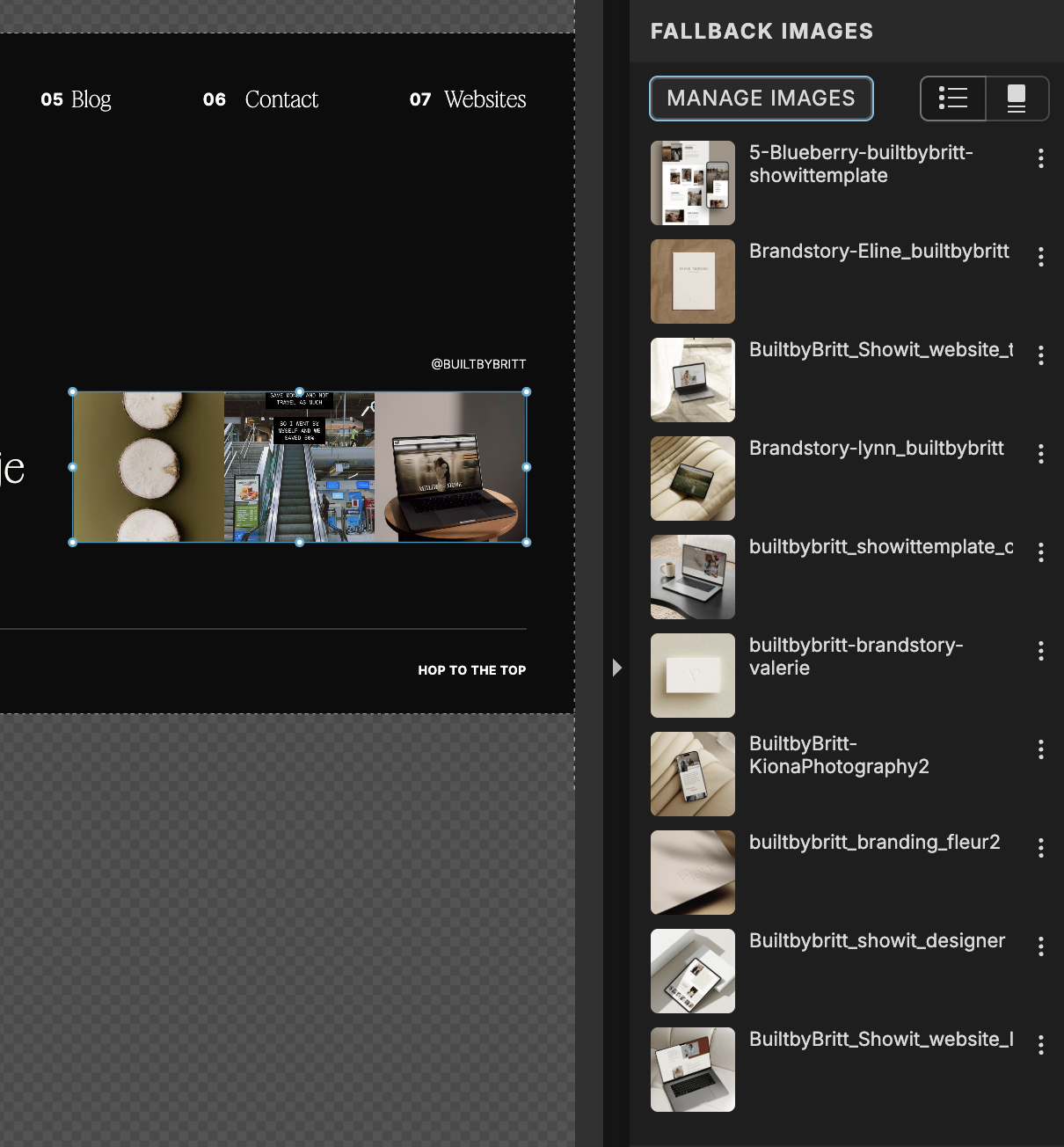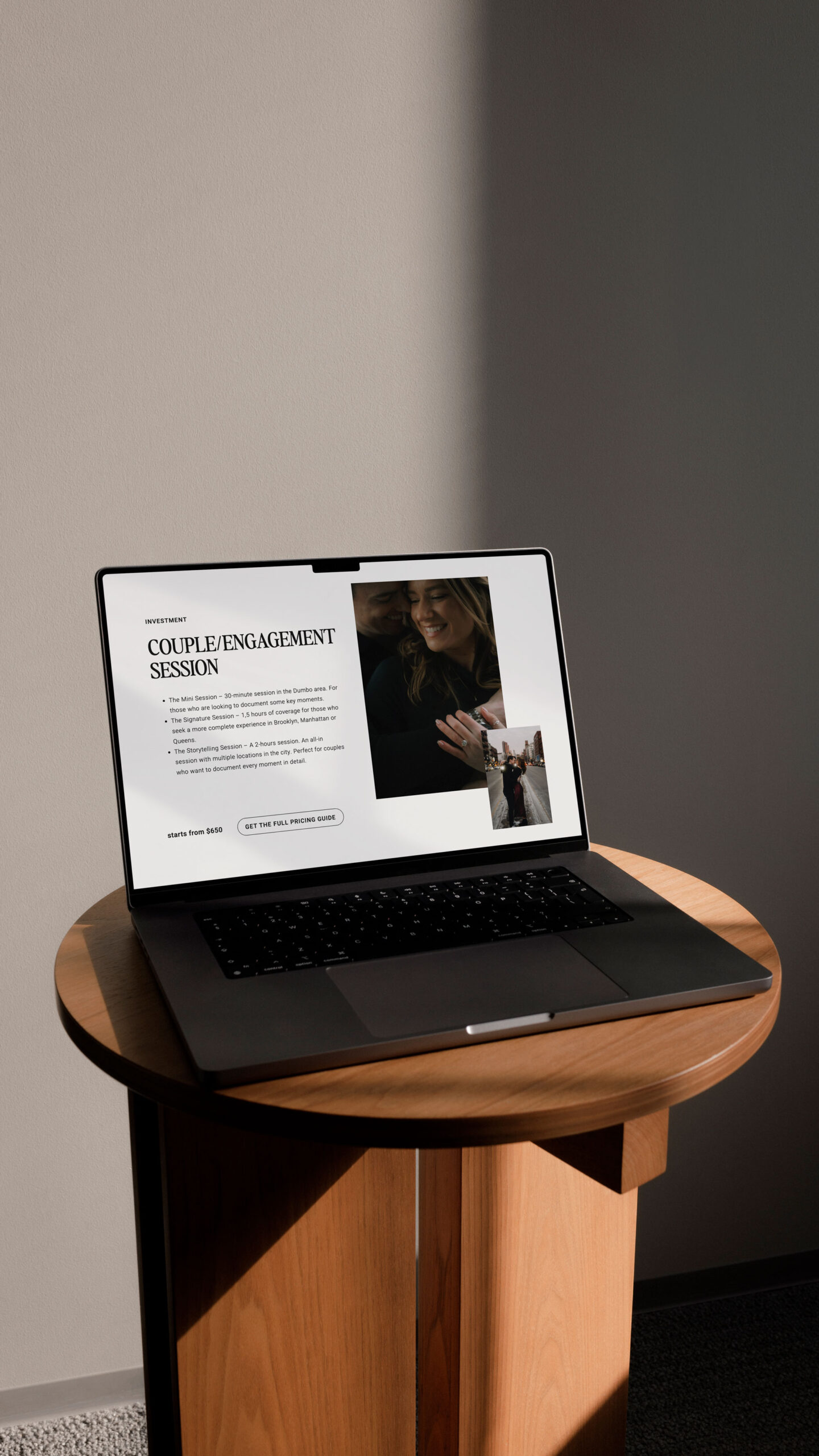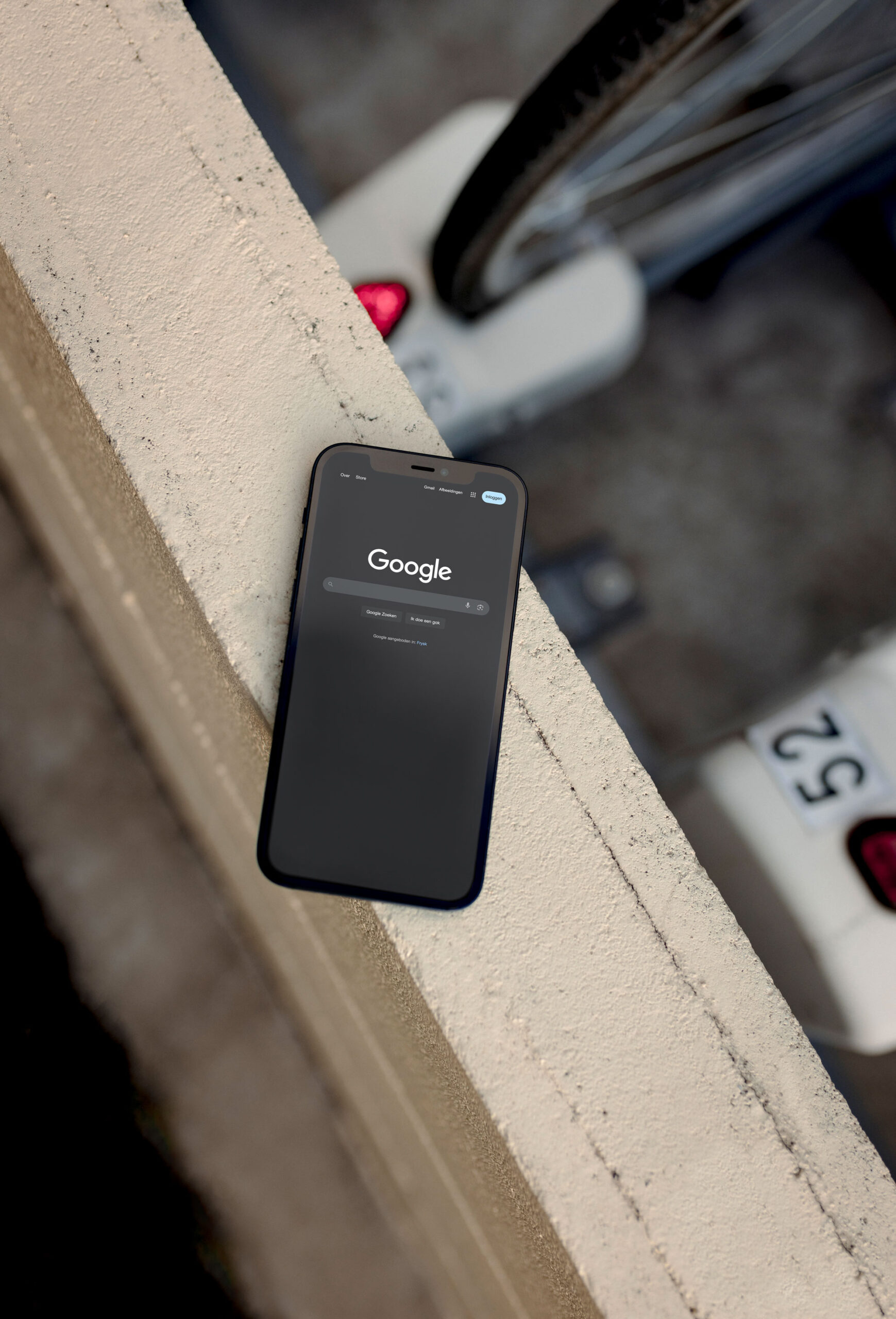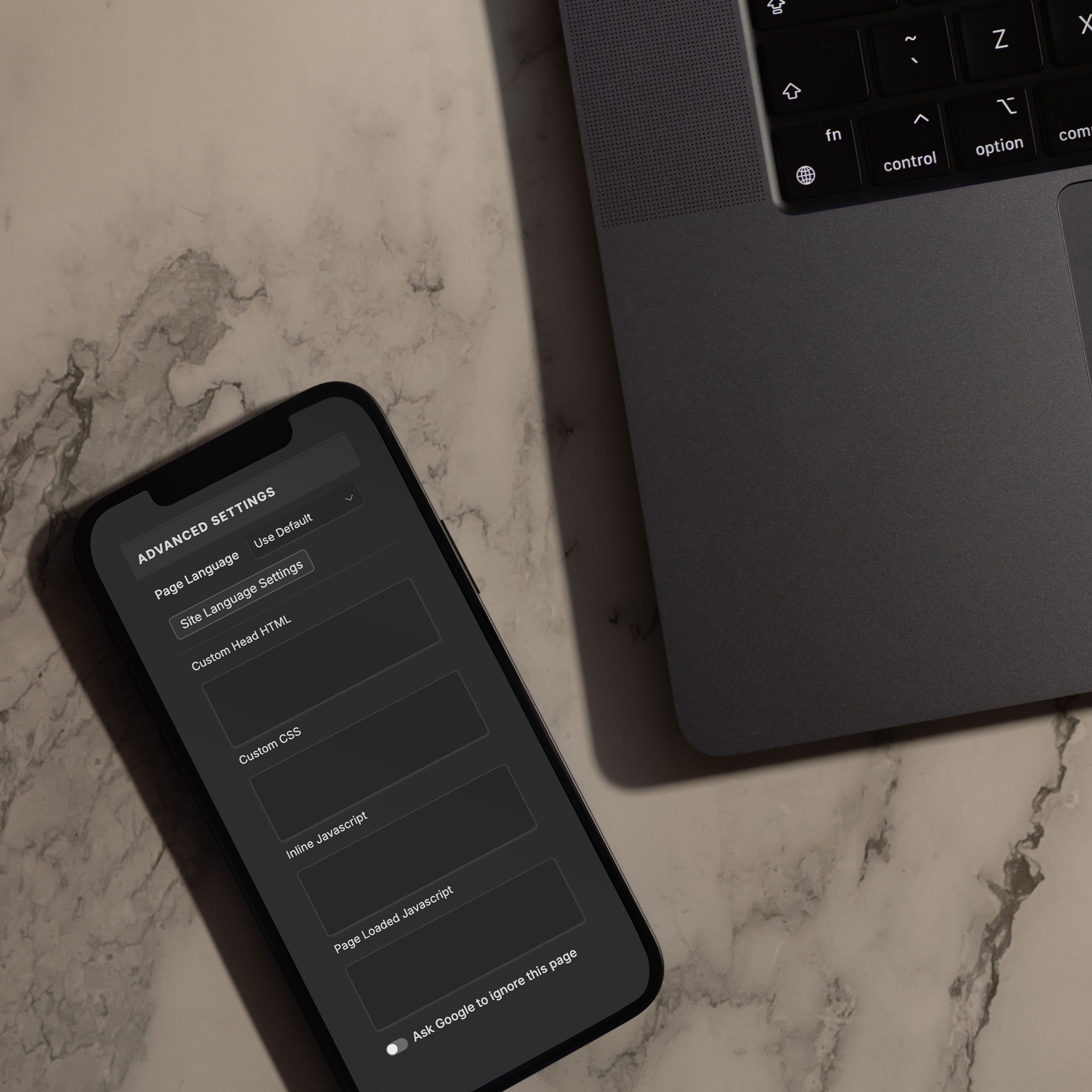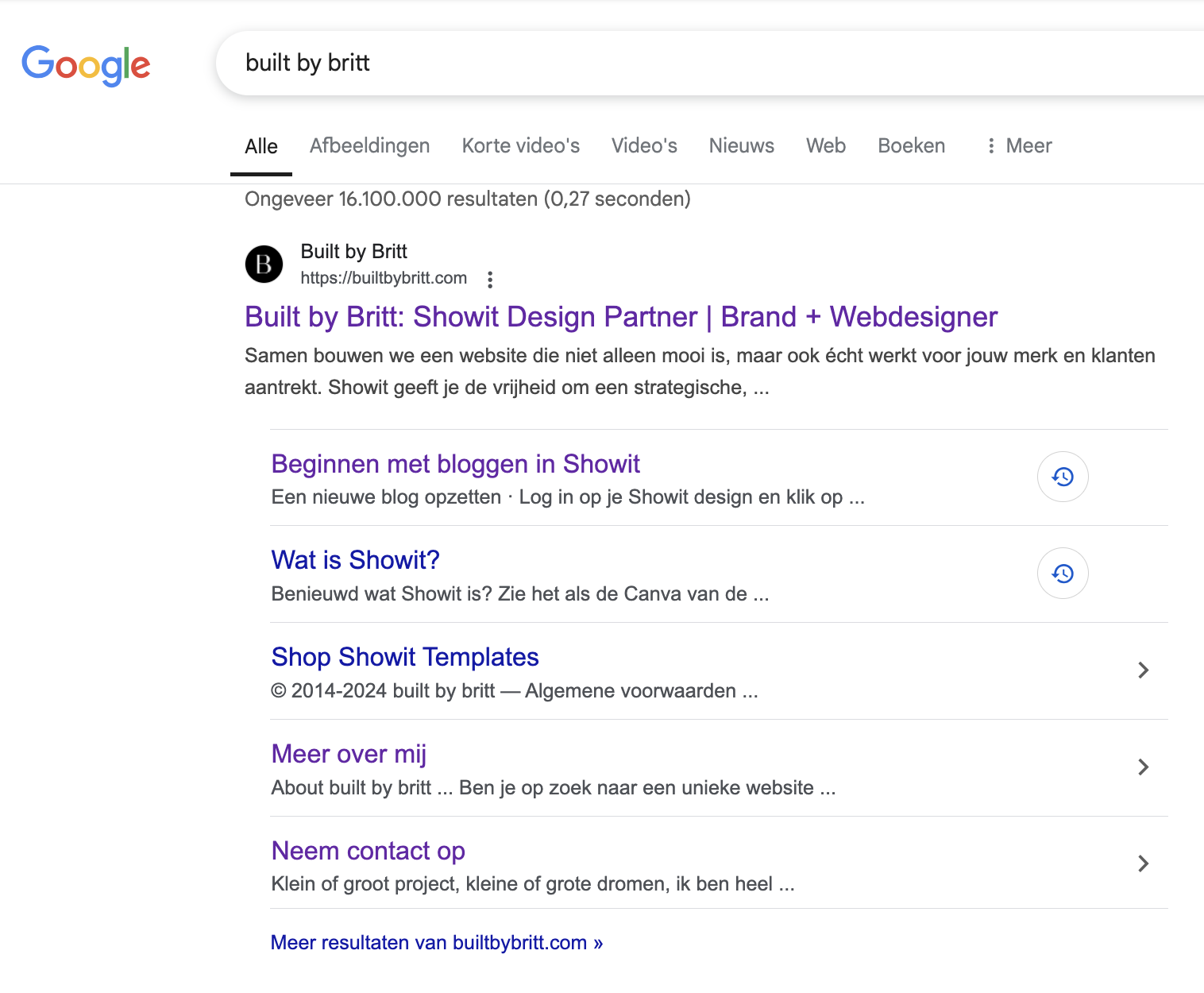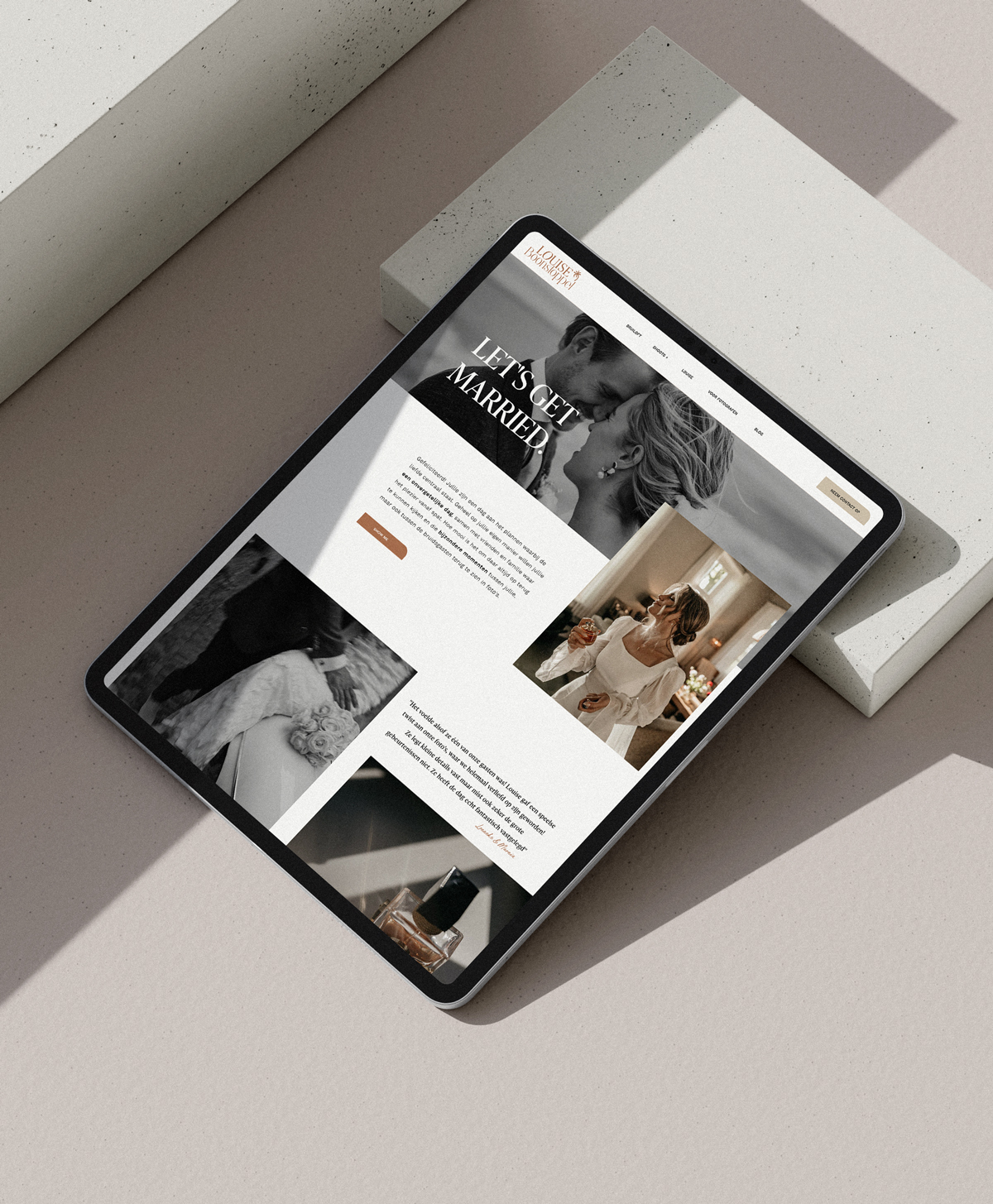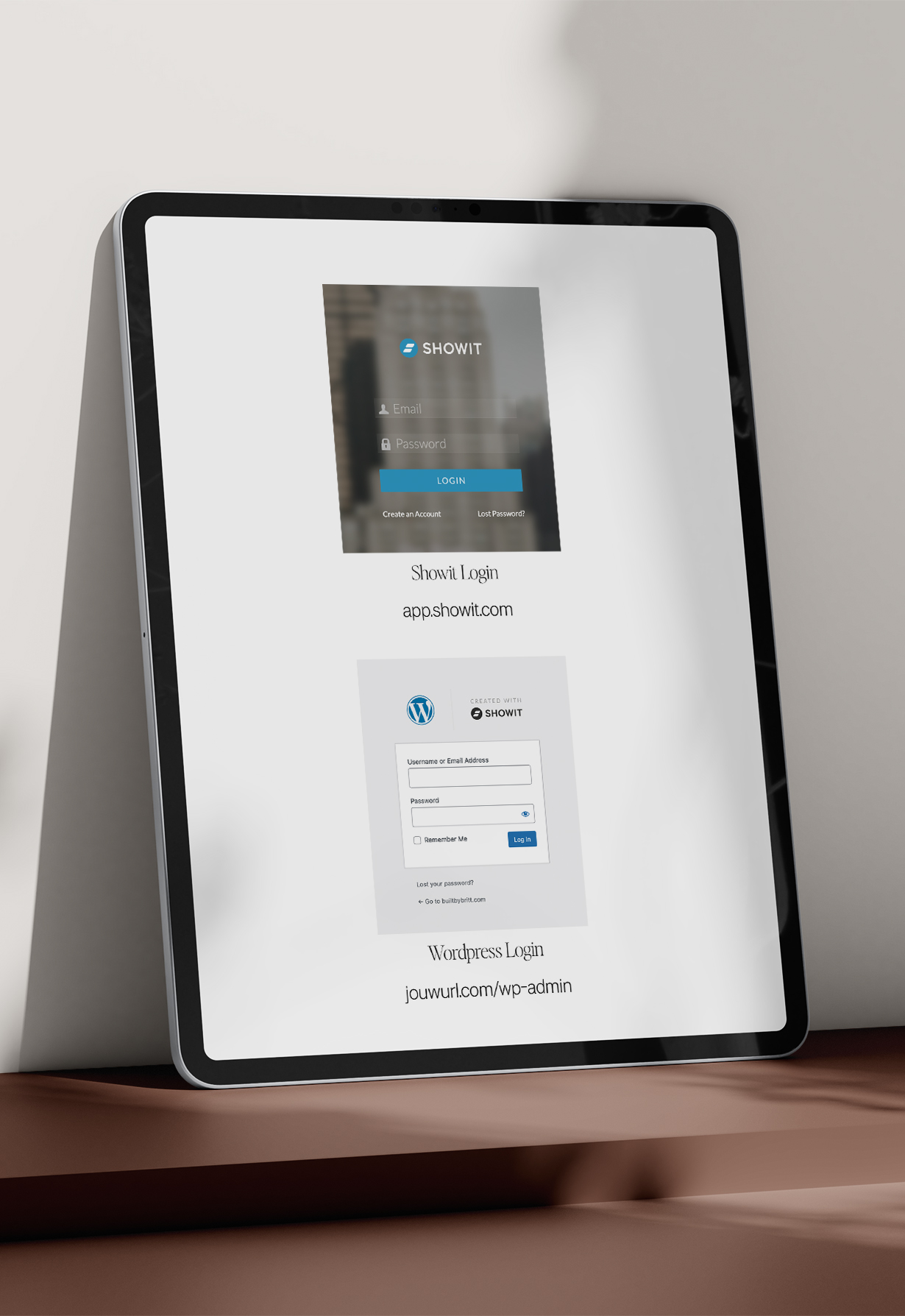Waarom je Showit Instagram feed soms ineens leeg is (en wat je eraan doet)
Stel je voor: je opent je Showit-website, scrollt naar beneden en… je Instagram feed is verdwenen. Leeg. Geen foto’s en geen laatste posts.
Geen stress: het ligt niet aan jouw site of instellingen. Het komt door de nieuwe privacyregel (dec 2024) van Instagram die bepaalt dat je elke 60 dagen opnieuw toestemming moet geven om je feed te tonen op je website.
Wat is er aan de hand?
Instagram vindt privacy belangrijk. (Fair enough.) Maar dat betekent dat jij — als brave website-eigenaar — elke 60 dagen opnieuw toestemming moet geven om je feed te tonen op je Showit-site.
Doe je dat niet? Dan zegt Instagram gewoon: “Nope, je krijgt je content niet te zien.”
Gevolg: je social grid op je homepage is ineens een lege huls.
Oké, en hoe fix je dit?
Gelukkig is het geen hogere wiskunde. Je hoeft alleen maar even je Instagram-feed opnieuw te koppelen. Zo doe je dat:
- Je logt hier in bij je account van Showit (dit kan zelfs op je telefoon)
- Je gaat daarna naar: Integrations
- grote kans dat er geen groen vinkje staat bij ‘connected accounts’
- Volg de stappen om opnieuw in te loggen bij Instagram.
- Klaar! Jouw grid staat weer te shinen op je site.
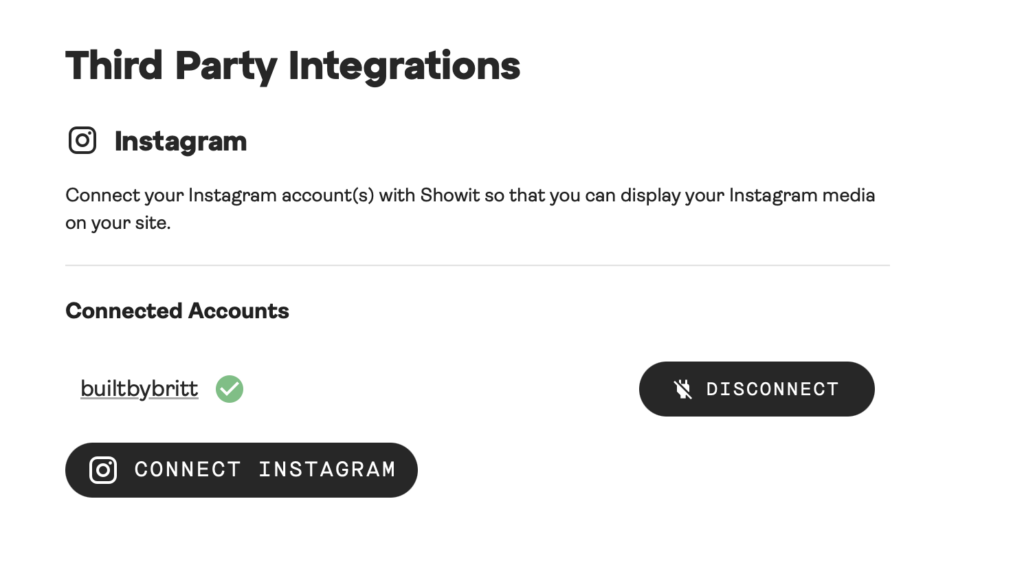
Waarom dit wél slim geregeld is
Natuurlijk is het irritant om eraan te moeten denken. Maar dit systeem zorgt er ook voor dat jouw data veilig blijft. En dat is best belangrijk, toch? Zeker als je via Insta ook DM’s krijgt van klanten of privéinfo deelt in je stories.
Bonus-tip: zet een reminder
Maak het jezelf makkelijk.
📅 Zet in je agenda: “Instagram opnieuw koppelen in Showit – elke 2 maanden.”
Of vraag het gewoon aan ChatGPT: “Wil je me elke 60 dagen herinneren om mijn Instagram feed in Showit opnieuw te koppelen?” Supertip. Werkt echt.
TL;DR
- Instagram dwingt je om elke 60 dagen opnieuw in te loggen bij Showit.
- Doordat je “toestemming” vervalt, kan je feed leeg lijken op je website.
- Je lost het op door opnieuw je account te koppelen.
- Zet een reminder en voorkom paniek.
Zin om meer van dit soort praktische tips te krijgen over Showit en SEO?
Neem een kijkje bij m’n SEO Masterclass of duik in een van de Showit templates uit m’n shop.
Je website verdient beter dan een lege feed 😉
Heb je nog geen Instagram feed op je site? Zo voeg je ‘m toe.
Wil je ook die fijne Instagram-vibe op je homepage (of footer, of contactpagina)? Dan voeg je het Social Grid toe in Showit. Zo werkt het:
Stap 1: Kies waar je ‘m wilt hebben
Selecteer de canvas waar je je feed wilt tonen — bijvoorbeeld onderaan je homepage.
Stap 2: Voeg de Social Grid toe
Klik onderin de editor op het plus-icoontje en kies Social Grid uit het menu.
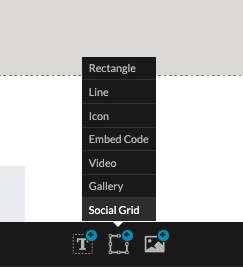
Voilà: het blok staat klaar op je canvas.
Stap 3: Koppel je Instagram-account
Klik op het blok en ga aan de rechterkant naar Social Grid Settings.
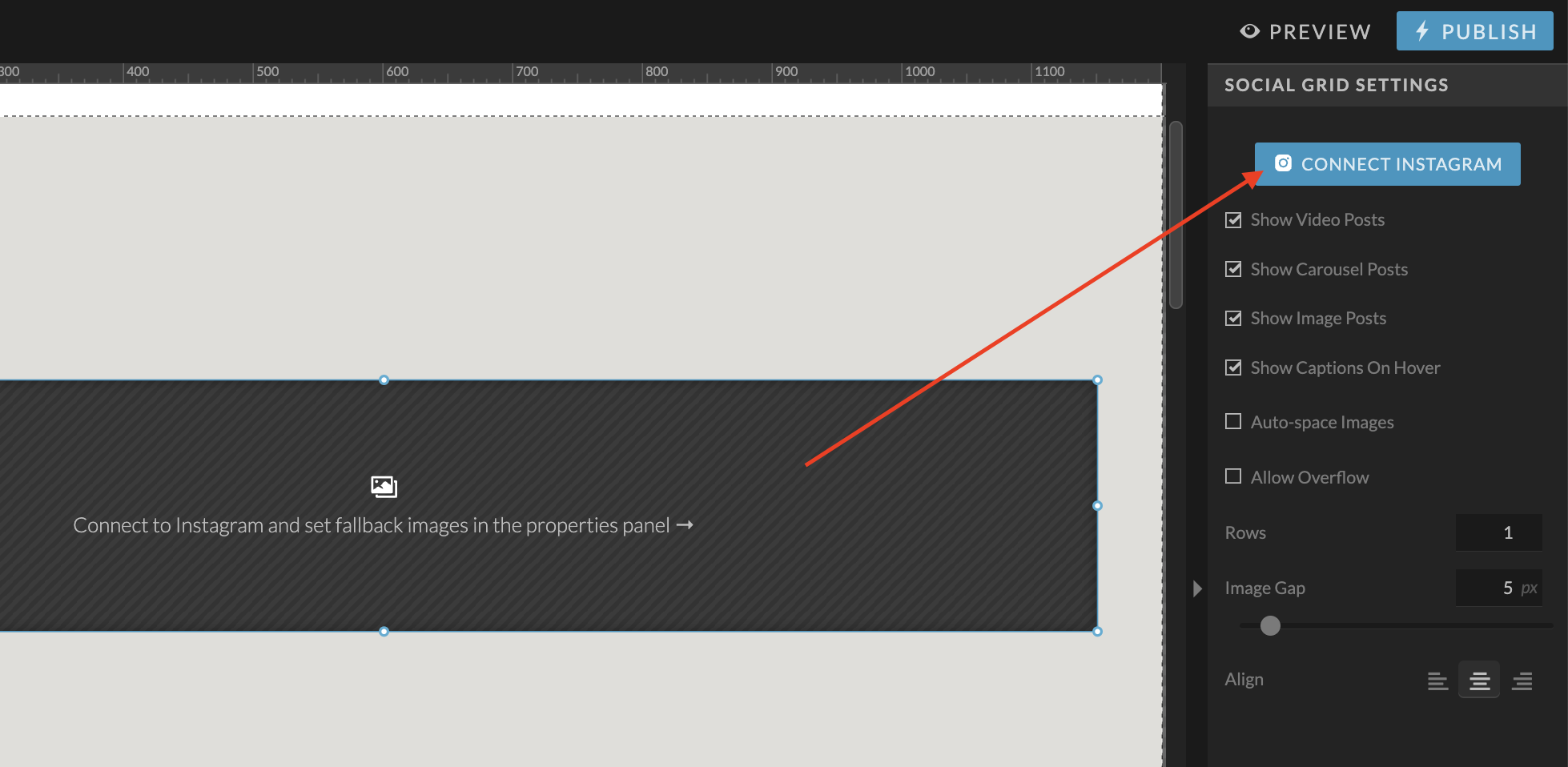
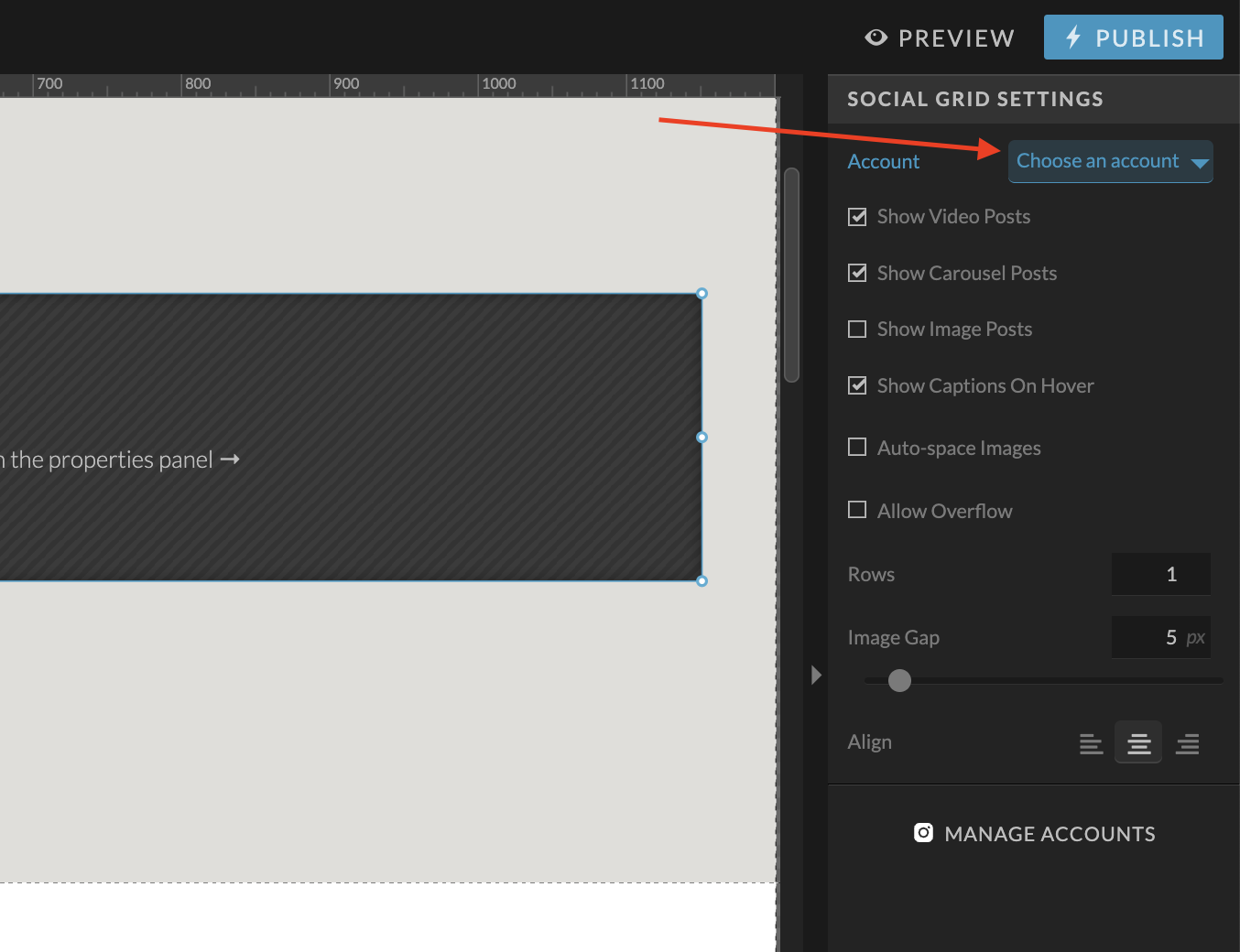
Daar klik je op de blauwe knop: Connect Instagram.
📸 Tip: het kan tot 10 minuten duren voordat je laatste posts zichtbaar zijn — even geduld dus!
Stap 4: Log in bij Instagram
Volg de stappen om in te loggen bij je account en geef toestemming aan Showit.
Let op: wil je meerdere Insta-accounts koppelen? Zorg dan dat je op dat moment bent ingelogd bij het juiste account in je browser.
Stap 5: Selecteer je account in Showit
Na het koppelen kies je jouw Instagram-profiel via het dropdown-menu rechts. Zie je ‘m niet meteen? Probeer dan even je pagina te verversen.
Stap 6: Fallback Images
Soms doet Instagram even moeilijk. Bijvoorbeeld als de servers traag reageren of je account tijdelijk is losgekoppeld (hallo, privacyregels). Geen paniek: Showit heeft daar iets handigs voor bedacht — fallback images.
💡 Wat zijn dat precies?
Fallback images zijn losse afbeeldingen die jij kiest uit je mediabibliotheek. Ze worden automatisch getoond als je Instagram-feed even niet beschikbaar is.
Kies je favoriete foto’s uit je mediabibliotheek (denk aan merkbeelden, mockups of eerdere Insta-posts)